在编写代码时,注释是一个非常重要的部分,它可以让代码更易于理解和维护。特别是在多人合作开发时,注释的重要性更加突出。在Visual Studio中,注释代码是一项基本功能,但是很多新手程序员并不知道如何注释多行代码。本文将介绍在Visual Studio中注释多行代码的多种方法。
方法一:使用快捷键
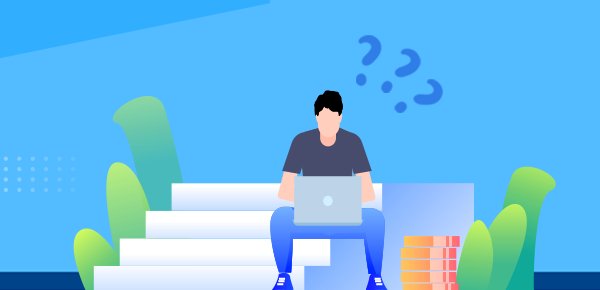
Visual Studio提供了一个快捷键来注释多行代码。首先,选中需要注释的代码块。然后,按下Ctrl + K, Ctrl + C就可以将选中的代码块注释掉。如果需要取消注释,可以使用Ctrl + K, Ctrl + U快捷键。
方法二:使用右键菜单
另一种注释多行代码的方法是使用右键菜单。首先,选中需要注释的代码块。然后,点击鼠标右键,选择“注释”选项,即可将选中的代码块注释掉。同样地,如果需要取消注释,可以使用右键菜单中的“取消注释”选项。
方法三:使用XML注释
在Visual Studio中,还可以使用XML注释来注释多行代码。XML注释是一种特殊的注释,它可以提供更详细的信息,比如参数说明、返回值等。要使用XML注释,需要在代码块上方输入“///”,然后编写注释内容。下面是一个XML注释的示例:
```
///
/// This method returns the sum of two numbers.
///
/// The first number.
/// The second number.
///
public int Add(int a, int b)
{
return a + b;
}
```
方法四:使用代码片段
Visual Studio中还有一个强大的功能是代码片段。代码片段是一段可重用的代码,可以通过简单的命令或快捷键插入到代码中。代码片段可以包括注释,因此可以使用它来注释多行代码。要创建一个代码片段,可以选择“工具”菜单中的“代码片段管理器”,然后点击“添加新代码片段”按钮。下面是一个注释多行代码的代码片段示例:
```
// $selected$ $comment$ ]]>
```
以上是几种在Visual Studio中注释多行代码的方法,每种方法都有其优缺点,可以根据具体情况选择使用。注释代码可以有效地提高代码的可读性和可维护性,是每个程序员都应该掌握的基本技能。

